
Löydätkö itsesi, joka käynnistyy näytölle Windows 10: ssä liian usein? Näyttö on mahdollista sammuttaa kokonaan. Voit valita eri asetukset, kun tietokone on käynnissä akun teholla ja kun se on kytketty virtalähteeseen.
Jos sinulla on kannettava laite, kuten kannettava tietokone tai tabletti, voit päättää, kuinka näyttö toimii akun tai kytkemisen aikana. Työpöydällä on vain pistoged-in-vaihtoehto. Näytön aikakatkaisu voi olla missä tahansa kahdesta minuutista viiteen tuntiin.
Napsauta ensin Käynnistä-valikkoa ja avaa asetukset valitsemalla vaihteiston kuvake. (Voit myös avata ikkunan painamalla Windows + I.)

Seuraavaksi valitse Asetukset-ikkunasta "Järjestelmä".

Valitse "Power & amp; Sleep "sivupalkista.

Jos käytät työpöytää, näet yhden avattavaksi "kun se on kytketty" molempien "näytön" ja "nukkumaan" alle. Jos käytät kannettavaa tietokonetta tai tablettia, näet toisen avattavaksi "akkuvirta".
Jos näyttö sammuu, valitse pudotusvalikosta kohdassa "Näyttö".
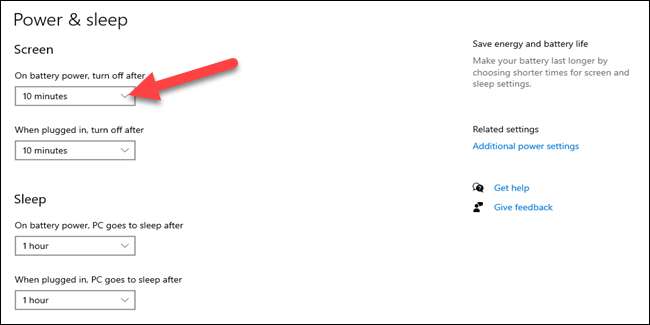
Valitse "Älä koskaan" valikosta, jotta Windows sammuttamasta näytöstä.
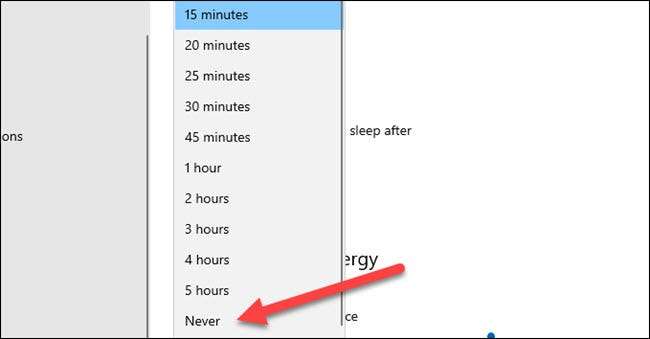
Se siitä! Parhaan tuloksen saavuttamiseksi suosittelemme vain pitämään näytön päälle, kun se on kytkettynä. Tulet läpi akun nopeasti, jos teet sen akkuvirralla. Valinta on kuitenkin sinun!
Huomautus: Jos tietokoneesi asetetaan automaattisesti nukkumaan, näyttö sammuu myös, kun se menee nukkumaan. Voit hallita, kun tietokoneesi menee nukkumaan tästä näytöstä.
Voit myös estää iPhone tai Android Laite sammuu myös sen näytön käytöstä.
Liittyvät: Kuinka lopettaa Android-puhelimen näytön pois päältä







